Tabla de contenido
Detalles del presupuesto Visualización y edición de detalles del sitio Supervisar presupuestos Lista de medidores de agua Lista de facturas de agua Para agregar una factura de agua: Para editar una factura de agua:Budget Monitor ofrece una visibilidad simple y en tiempo real del consumo de agua de un sitio. Los datos del medidor de agua y de la factura del agua se utilizan para realizar un seguimiento del uso y los gastos para ver qué tan bien está funcionando su instalación WeatherTRAK.
Para comenzar, inicie sesión en su cuenta en WeatherTRAK.net.
Desde la página de inicio, coloque el cursor sobre la pestaña Monitor de presupuesto. Puede elegir entre las siguientes opciones: Detalles de presupuesto, Monitorear presupuestos, Lista de medidores de agua o Lista de facturas de agua.
Detalles del presupuesto
Detalles del presupuesto muestra el presupuesto de agua y los datos de uso en gráficos y tablas. Hay una variedad de métricas para elegir. Puede ver y comparar: uso medido, uso estimado, facturas anuales de agua, líneas de base de riego objetivo, uso previo a WeatherTRAK y más. Mientras está en Detalles del presupuesto, también puede ver los detalles del sitio y agregar imágenes del sitio.
1. En la pestaña Monitor de presupuesto, haga clic en Detalles del presupuesto . Aparece la siguiente pantalla:
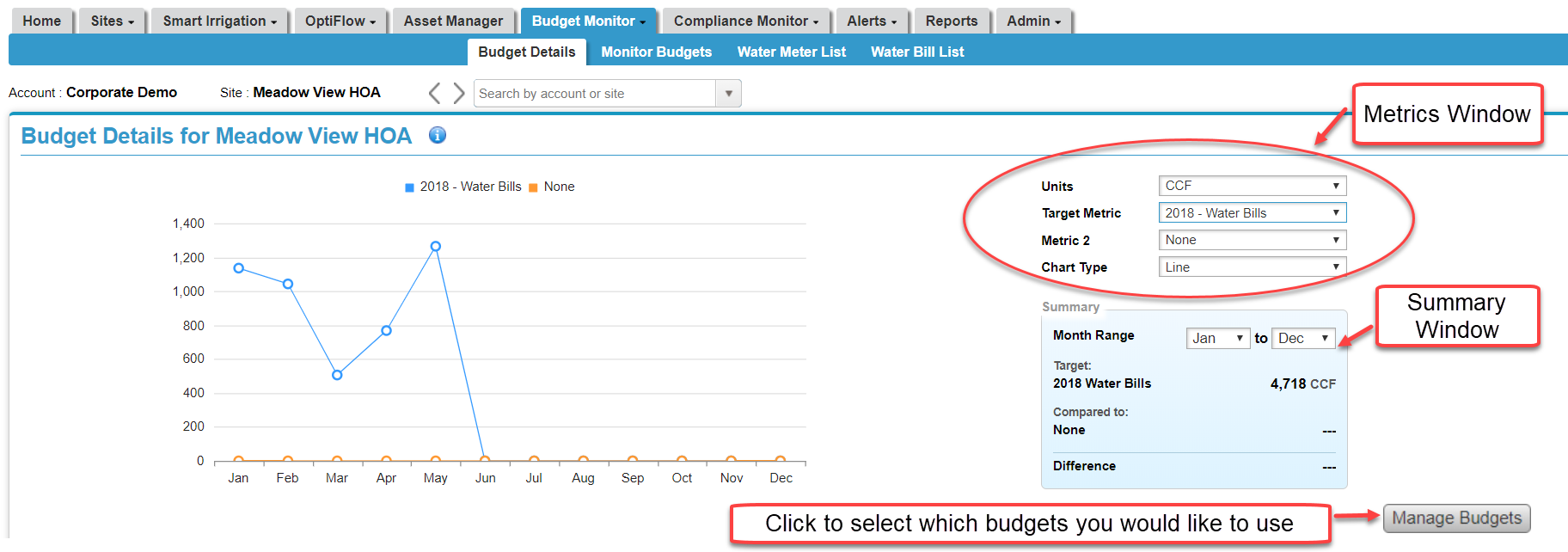
2. Haga clic en Administrar presupuestos para seleccionar los presupuestos que desee ver y comparar.
3. Utilice las pestañas desplegables en la ventana de métricas para elegir una unidad de salida y qué métrica le gustaría ver.
4. Para especificar un rango de fechas, ingrese los meses en la Ventana de resumen. rango en la ventana Resumen.
Ver y editar los detalles del sitio
1. Desplácese hasta la sección inferior de la pantalla y busque la sección Descripción general. Haga clic en Ver .
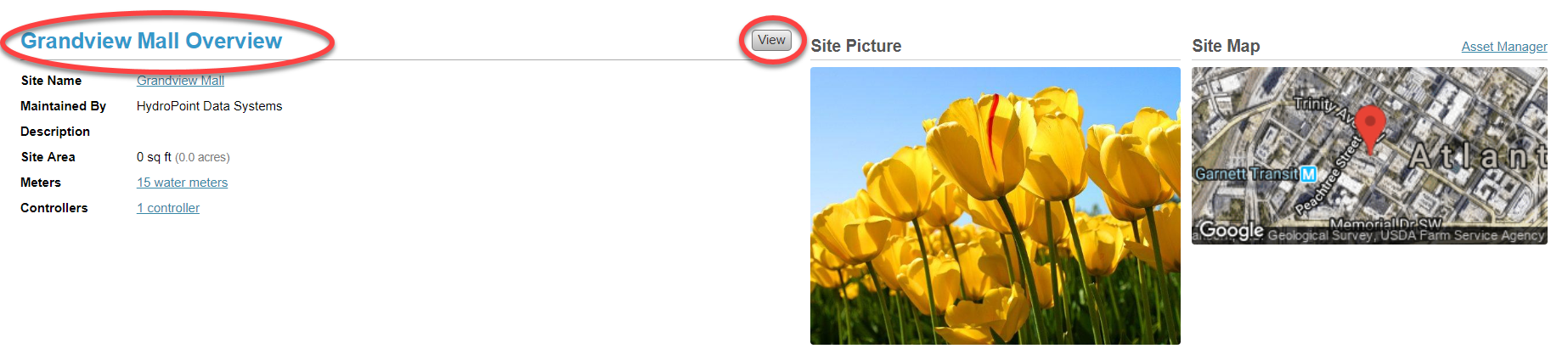
2. Aparece la pantalla Detalles del sitio. Para editar, haga clic en Editar. Aparece la pantalla Editar información del sitio.
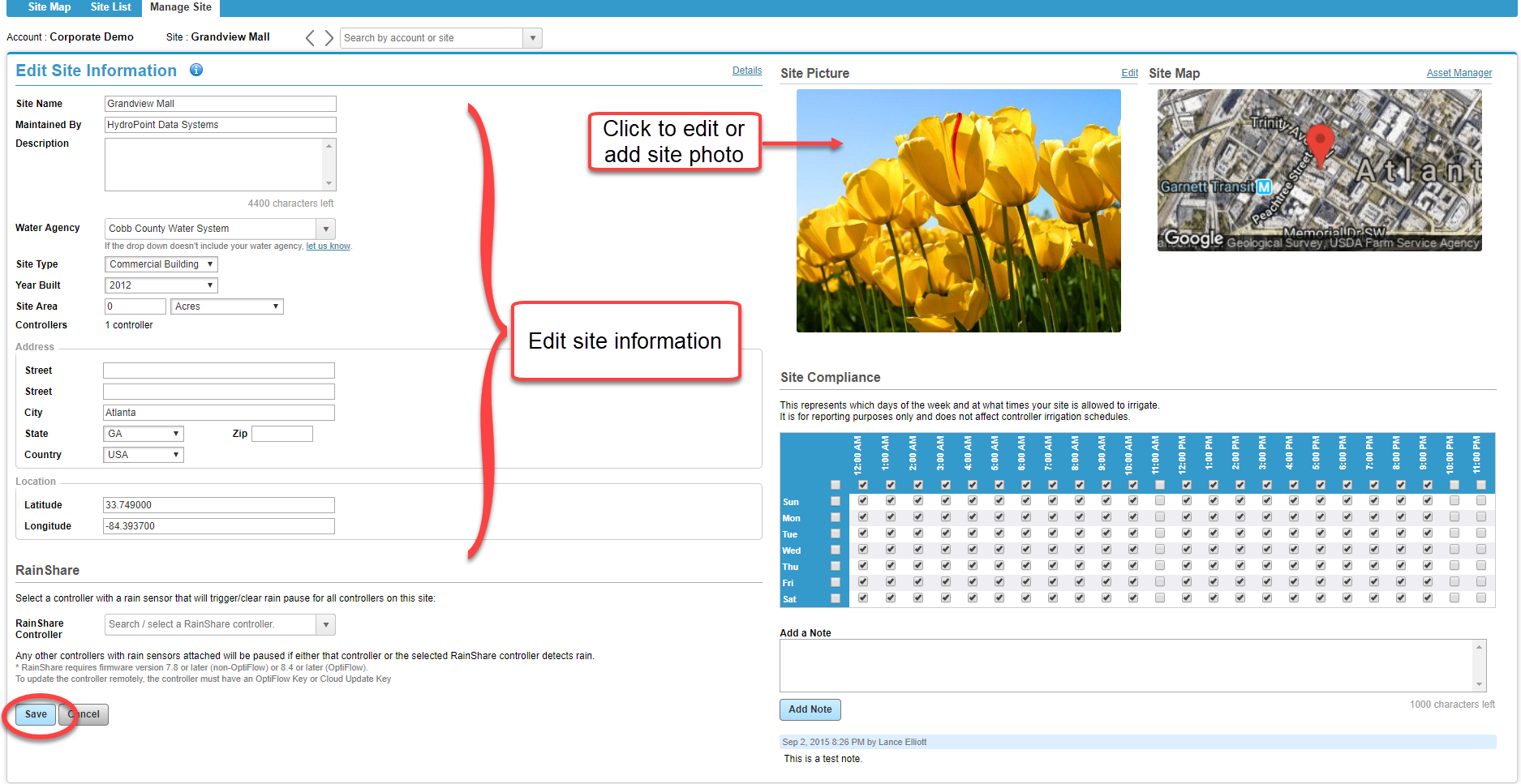
3. Realice los cambios deseados dentro de cada campo. Para agregar o cambiar una foto del sitio, haga clic en la foto y cárguela. La foto ideal debe tener una resolución de 400 X 200.
4. Se pueden agregar notas sobre el sitio en la sección Notas. Haga clic en Agregar nota para agregar la nota.
5. Cuando termine, haga clic en Guardar .
Monitorear presupuestos
Monitor Budgets proporciona una instantánea de todos los controladores y medidores de la cuenta. Si ingresa un presupuesto preasignado, puede ver qué porcentaje del presupuesto ha utilizado. También puede comprobar el estado de un presupuesto mensual o anual de un vistazo.
1. En la pestaña Monitor de presupuesto, haga clic en Monitorizar presupuestos . Aparece la siguiente pantalla:
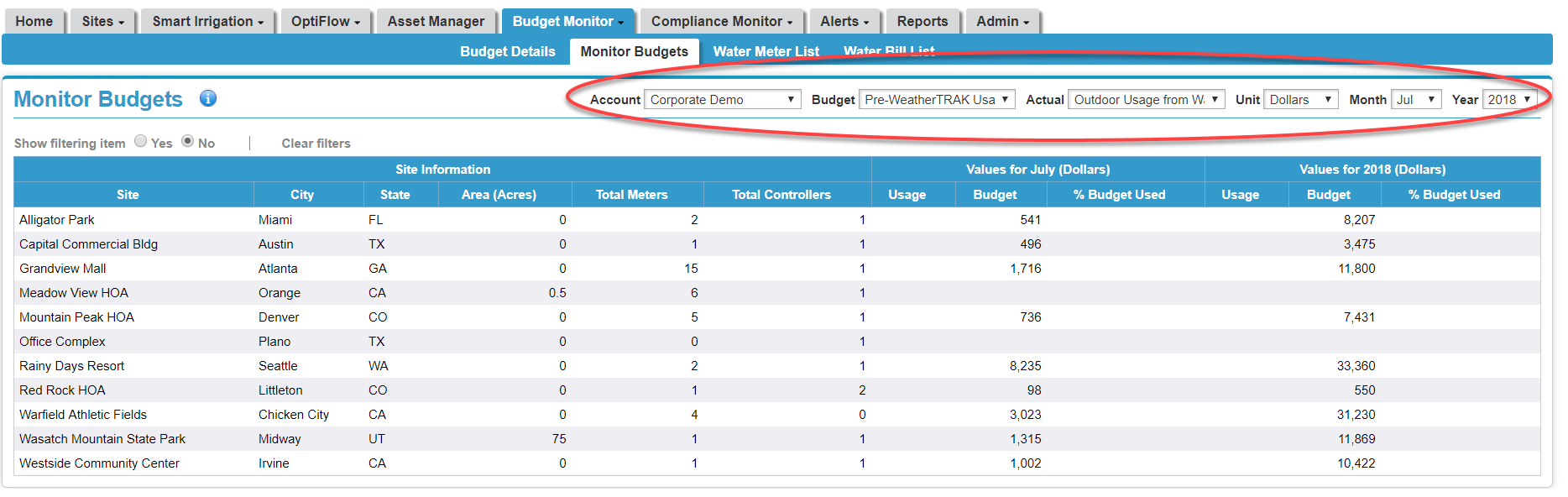
2. Utilice las pestañas desplegables en la parte superior de la pantalla para seleccionar el nombre de la cuenta, el presupuesto que desea ver, las unidades para ver y las fechas. La información se recopila inmediatamente y se muestra en las tablas.
Lista de medidores de agua
La lista de medidores de agua es donde puede ver y editar los detalles del medidor de agua y la factura de agua.
1. En la pestaña Monitor de presupuesto, haga clic en Lista de medidores de agua . Aparece la siguiente pantalla:
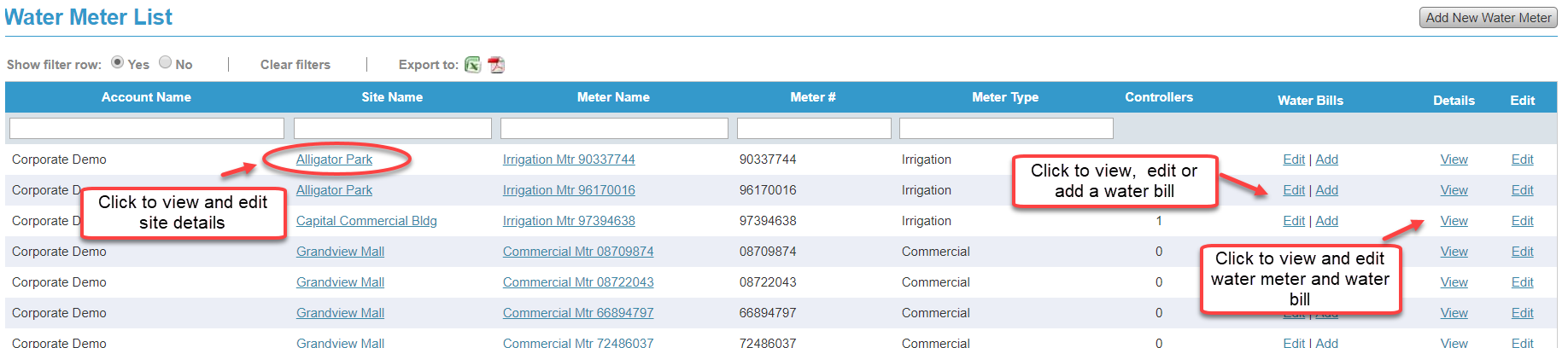
2. Para editar o ver la información del medidor de agua o la factura de agua, haga clic en ver o editar .
3. Para agregar una factura de agua para un medidor en particular, haga clic en Agregar en Facturas de agua.
4. Para exportar datos a un informe de hoja de cálculo PDF o Excel, haga clic en el icono Hoja de cálculo o PDF.
Lista de facturas de agua
La Lista de facturas de agua muestra todas las facturas de agua que tiene bajo su paraguas de sitios. También puede filtrar para ver los sitios seleccionados. También puede agregar una nueva factura de agua o editar una existente.
Para agregar una factura de agua:
1. Haga clic en Agregar nueva factura de agua . Aparece una ventana emergente.
2. Utilice la pestaña desplegable para seleccionar el sitio donde se encuentra el medidor de agua.
3. Haga clic en Siguiente . Aparece la pantalla Agregar nueva factura de agua.
4. Ingrese los datos de su factura de agua en los campos correspondientes.
Para editar una factura de agua:
1. Haga clic en Editar todo . Aparece la pantalla Editar facturas de agua.
2. Seleccione el medidor de agua para la factura de agua que desea editar.
3. Haga clic en Siguiente . Aparece la pantalla Water Bills.
4. Haga clic en los campos que desea editar y realice los cambios.
5. Haga clic en Guardar cambios .
6. Para exportar datos a un informe de hoja de cálculo PDF o Excel, haga clic en el icono Hoja de cálculo o PDF.